|
On commence
- Palette des couleurs
mettre en avant plan du blanc et en arrière plan du noir
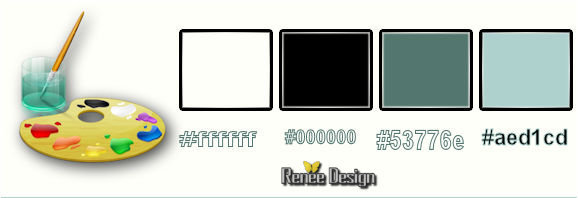
- Préparer un dégradé
linéaire configuré comme ceci
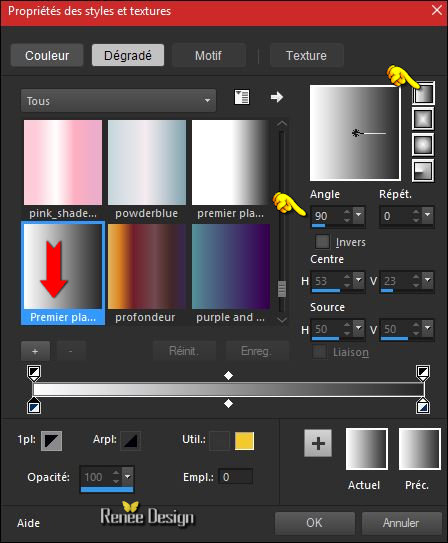
1. Ouvrir une image de
1005 x 615 pixels – Transparente
2. Activer le pot de
peinture et remplir du dégradé
3. Sélections – Charger –
Enregistrer une sélection – Charger la sélection à
partir du disque « seconde _face_1 »
NE PAS AJOUTER DE
NOUVEAU CALQUE
4. Activer le pot de peinture – Remplir de la couleur
arrière plan
5. Sélection –Modifier –
Contracter de 3 pixels
5. Activer le pot de
peinture -remplir du dégradé
6. Sélections -
Transformer la sélection en calque
DESELECTIONNER
7. Effets – Effets 3 D
–Ombre portée 2/2/50 /12 en noir
8. Calque - Dupliquer
9. Effets – Effets d’image
- Décalage H = 25 et V = - 9 /cocher transparent
10. Effets – Effets 3 D –
Découpe
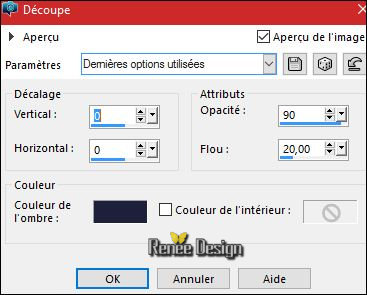
11. Calques fusionner –
Fusionner le calque du dessous
12. Effets - Effets 3 D
–Ombre portée 2/2/50 /12 en noir
13. Calques – Ajouter un
nouveau calque
14. Sélections – Sélection
personnalisée

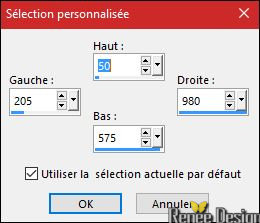
- Activer le pot de
peinture et remplir du dégradé
15. Effets – Unlimited -
Andrew's Filters 39- Net Curtain...
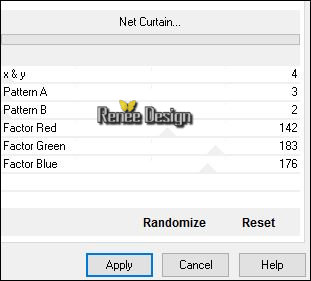
DESELECTIONNER
16. Effets – Modules
Externes –EyeCandy 5 Impact – Perpsective shadow
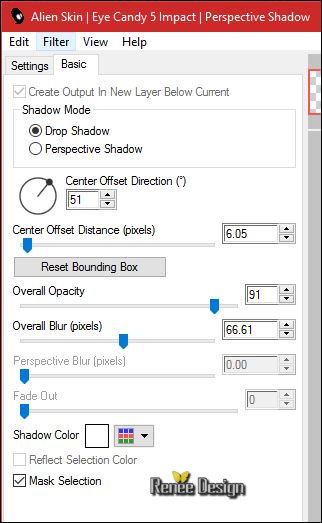
17. Effets – Modules
Externes – Medhi – Sorting Tiles
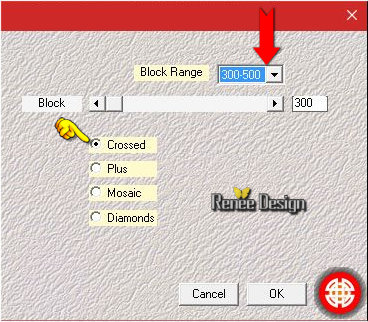
18.
Réglage Netteté – Netteté
19. Effets – Unlimited –
Distorsion Filters – Scanline Shifter a 9/23
20 . Sélections –
Sélection personnalisée
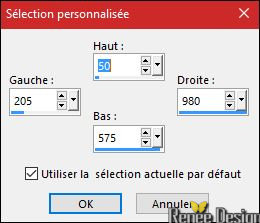
21. Sélection Inverser
DELETE
DESELECTIONNER
22. Activer le tube
‘seconde_face_effet_lignes.png
- Editer copier – Editer
coller comme nouveau calque
23. Effets – Effets
d’image Décalage H = 71 V = 0 cocher transparent
- Calques fusionner –
Fusionner le calque du dessous
24. Sélections –
Charger – enregistrer
une sélection – Charger la sélection à partir du disque
« seconde _face_2 »
25. Effets – Modules
Externes - Flaming pear Flexify2
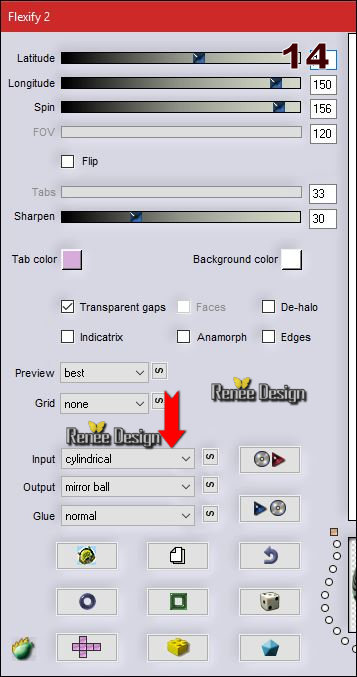
26. Sélections -
Transformer la sélection en calques
- Revenir sur le calque du
dessous (Raster 2)
27. Effets – Effets 3 D –
Découpe
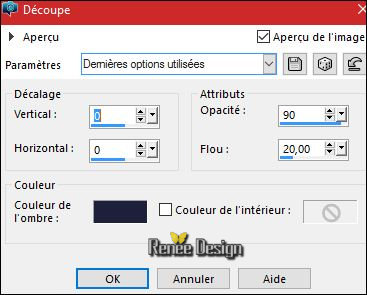
DESELECTIONNER
- vous en êtes là
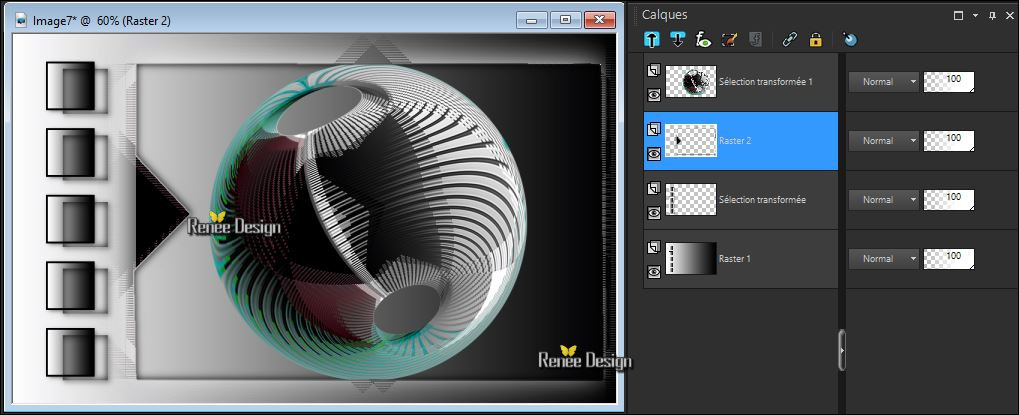
-Se placer sur le calque
du haut de la pile des calques
28. Image redimensionner a
45 % tous calques décochés
29. Sélections – Sélection
personnalisée

DELETE
DESELECTIONNER
30. Effets – Effets
d’image – Décalage
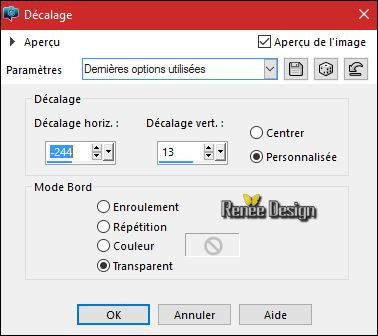
- Calques – Réorganiser –
Déplacer vers le bas
- Se placer en haut de la
palette des calques
31. Calques- Ajouter un
nouveau calque
32. Sélections – Sélection
personnalisée

33. Activer le pot de
peinture et remplir du dégradé d’avant plan
34. Effets- Effets de
réflexion – Résonance
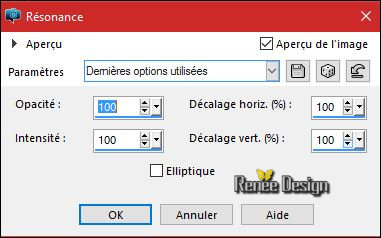
DESELECTIONNER
35. Effets -Effets de
bords - Accentuer
36. Effets – Effets de
distorsion - Rayonnement
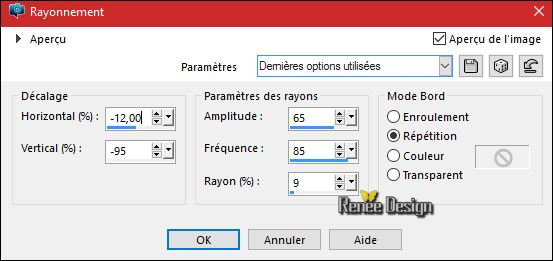
37.
Calques – Réorganiser- déplacer 3 fois vers le bas ( au
dessus de Raster 1
38.
Effets – Effets 3 D – Ombre portée couleur #747474
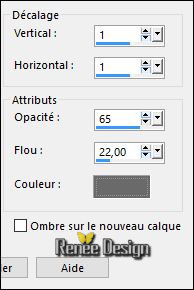
- Se
placer en haut de la palette des calques
39.
Activer le tube ‘’ Renee_tube_second_face.pspimage’’
- Se
placer sur le calque Raster 1 du tube
-
Editer copier – Editer coller comme nouveau calque
40.
Effets – Effet d’image – Décalage H = 244 et V = -36
- Sur
le même tube
41.
Activer le Raster 2 du tube’’Renee_tube_second_face.pspimage’’
-
Editer copier – Editer coller comme nouveau calque
-
Placer / Mettre le calque en mode Lumière dure et
Opacité 77
42.
Calque dupliquer / Image redimensionner a 65% tous
calques décochés
-
placer en haut – Mettre le calque en mode Différence-
Opacité a 100
Vous
en êtes là
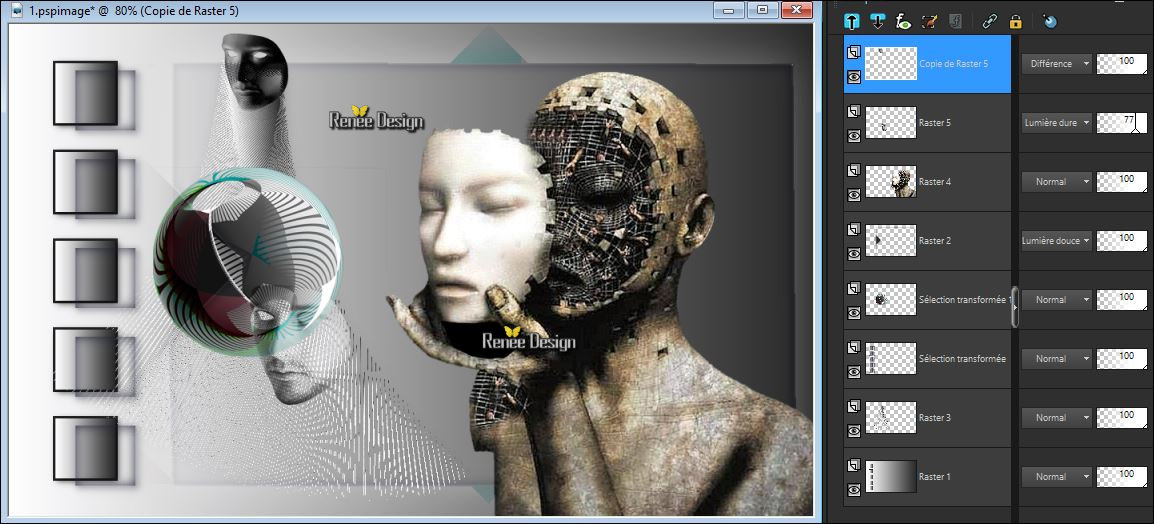
43.
Calques – Ajouter un nouveau calque
44.
Sélections – Sélection personnalisée

45.
Activer le pot de peinture et remplir la sélection du
dégradé
DESELECTIONNER
46.
Effets – Effet Géométrique – Cercle cocher transparent
47.
Calques – Dupliquer – Image Miroir
48.
Calques fusionner – fusionner le calque du dessous
49.
Effets – Effets de Distorsion – Torsion / Degrés a – 345
50.
Effets – Modules Externes – EyeCandy 5 Impact – Motion
trail – Preset ‘’second_face_Motion_trail »
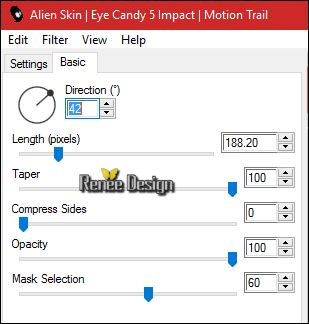
-
Mettre le calque en mode Recouvrement et Opacité à 73
51.
Calque - Ajouter un nouveau calque
-
Palette des couleurs remettre le blanc en avant plan
52.
Activer le pot de peinture et remplir de blanc
-
Minimiser le masque ‘’Renee_Masque-Double_face’’ en bas
de votre Psp
53.
Calques – Nouveau calque de masque à partir d’une image

-
Calques fusionner – Fusionner le groupe
54.
Effets – Modules Externes – Filtre Forge 2 ou 4
(selon
celui que vous avez dans votre dossier des modules
externes)
–Creative-Cross
Blur
Si il
vous signifie ceci
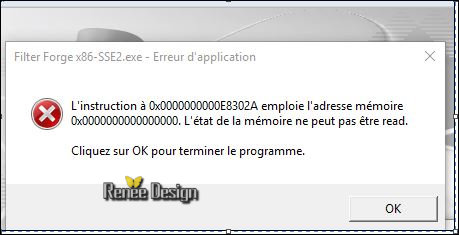
faire
ok et effet va s’appliquer
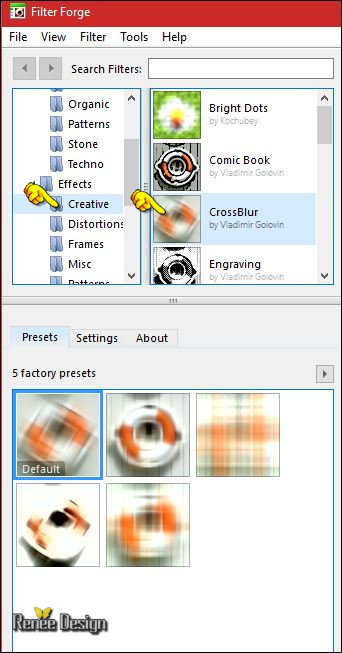
- si problème effet est
dans le dossier sous le nom ‘’effet-filtre_forge.png’’
- Copier coller pour
remplacer votre calque (Groupe_Raster 7)
-
Palette des couleurs- reprendre le dégardé de départ
-
Permuter les couleurs d’avant plan -Arrière plan
–
Pour obtenir ce dégradé de premier plan
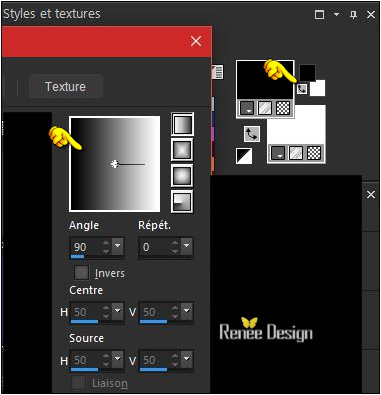
55.
Calques –Ajouter un nouveau calque
56.
Activer le pot de peinture –Remplir du dégradé
57.
Effets – Modules Externes – Innovations 1.5 – Wavy City
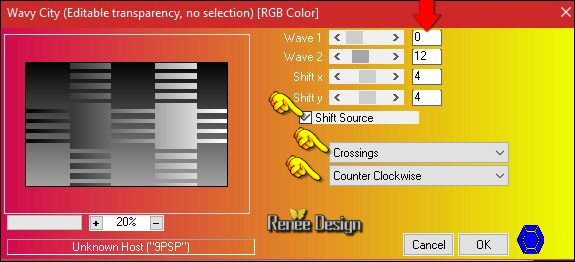
58.
Effets – Effets Géométrique – Perspective Horizontale
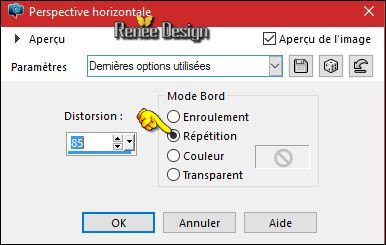
59. Effets – Modules
Externes -Transparency- Eliminate Black
-
Mettre le calque en mode Ecran
-
Calques réorganiser –Déplacer au dessus de Raster 1
Vous
en êtes là
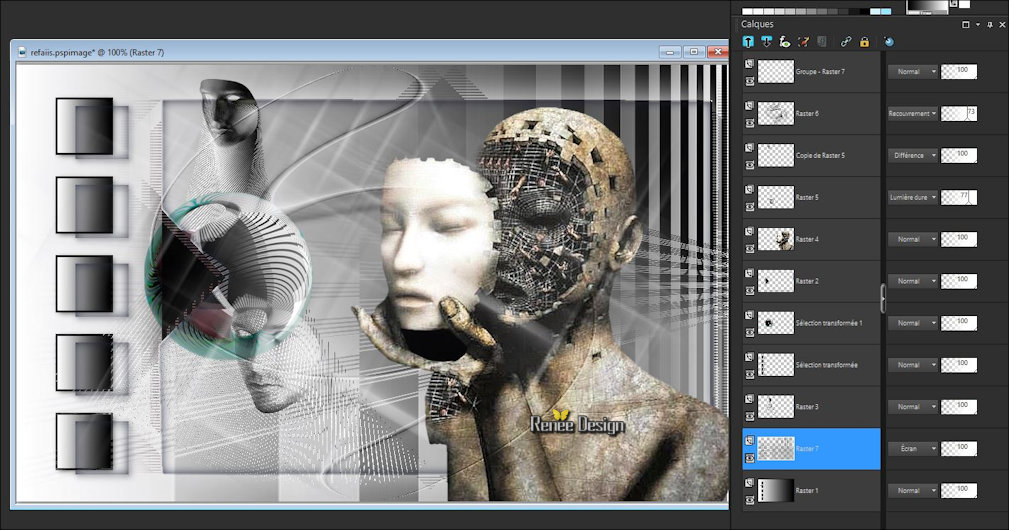
- Se
replacer en haut de la palette des calques
-
Palette des couleurs mettre en avant plan la couleur
#53776E et en arrière plan le blanc
60.
Calques – Ajouter un nouveau calque
61.
Sélections - Charger – enregistrer
une sélection – Charger la sélection à partir du disque
‘’seconde _face_3’’
62.
Activer le pot de peinture et remplir de blanc(zoomer si
nécessaire)
63.
Calques - Ajouter un nouveau calque remplir de la
couleur d’avant plan
DESELECTIONNER
64. Effets – Effet d’image – Décalage H = - 17 et V = 0
65.
Effets – Effets de Distorsion- Vent
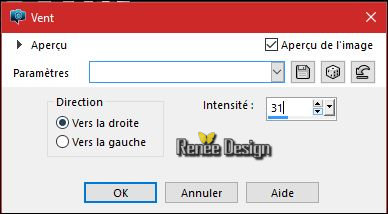
66.
Effets – Effets de bords – Accentuer
-
Calques fusionner – fusionner le calque du dessous
67.
Refaire Effets- Effets de Distorsion- Vent (même
paramètres)
68.
Calques – Ajouter un nouveau calque
69.
Sélections - Charger – enregistrer
une sélection – Charger la sélection à partir du disque
‘’seconde _face_4’’
70.
Activer le pot de peinture (clic au centre de la
sélection ) 3 clics avec la couleur blanche
DESELECTIONNER
71.
Activer le tube ‘’ Renee_tube_masque_double_face »
Editer copier – Editer coller comme nouveau calque
-
Placer comme ceci
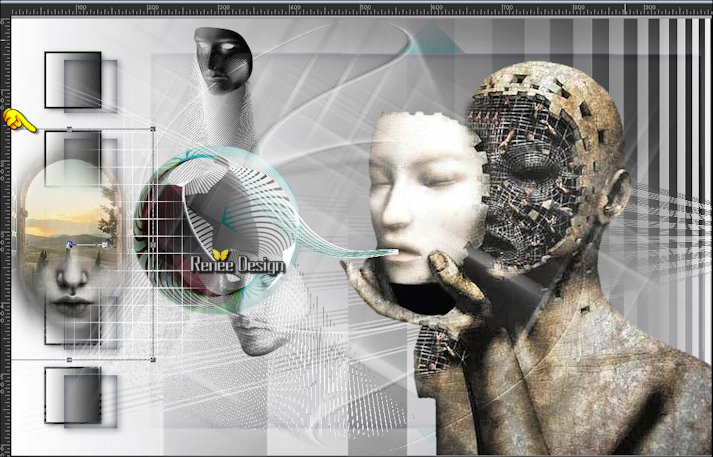
-
Laisser le calque en mode Normal
72.
Calques – Dupliquer – Mettre le calque en mode
Recouvrement
73.
Calques fusionner – Fusionner le calque du dessous
-
Mettre ce calque en mode Multiplier
74.
Calques fusionner – Fusionner les calques visibles
75.
Image ajouter des bordures de 1 pixel en noir
76.
Image- Ajouter des bordures asymétriques –couleur
#aed1cd
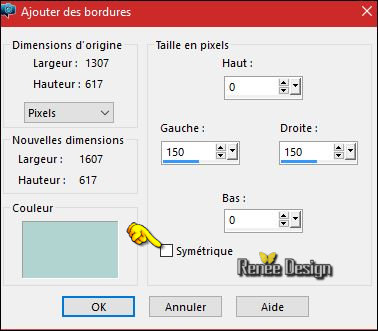
-
Transformer arrière plan en calque raster 1
76.
Activer le tube’’Deco_double_face’’
-
Editer copier –Editer coller comme nouveau calque
-
Mettre le calque en mode Normal – Opacité a 81
77.
Effets – Effets 3 D – Ombre portée 2/2/50/12 en noir
78.
Activer le tube ‘’ Double_face_lampe_brisee’’
-
Editer copier –Editer coller comme nouveau calque
-
Placer en bas a gauche
79.
Activer le tube ‘’texte_titres » raster 1 et raster 2
-
Coller en place comme nouveaux calques et Placer
- Ou
écrire avec la police jointe votre texte
80.
Image Ajouter des bordures de 1pixel en noir
81.
Image redimensionner a 1009 Pixels de large
C'est terminé- Merci
Renée
Ecrite le 09/06/2016
mise en place
le 2016
*
Toute ressemblance avec une leçon existante est une pure
coïncidence
*
N'oubliez pas de remercier les gens qui travaillent avec
nous et pour nous j'ai nommé les tubeurs et
les traductrices Merci |